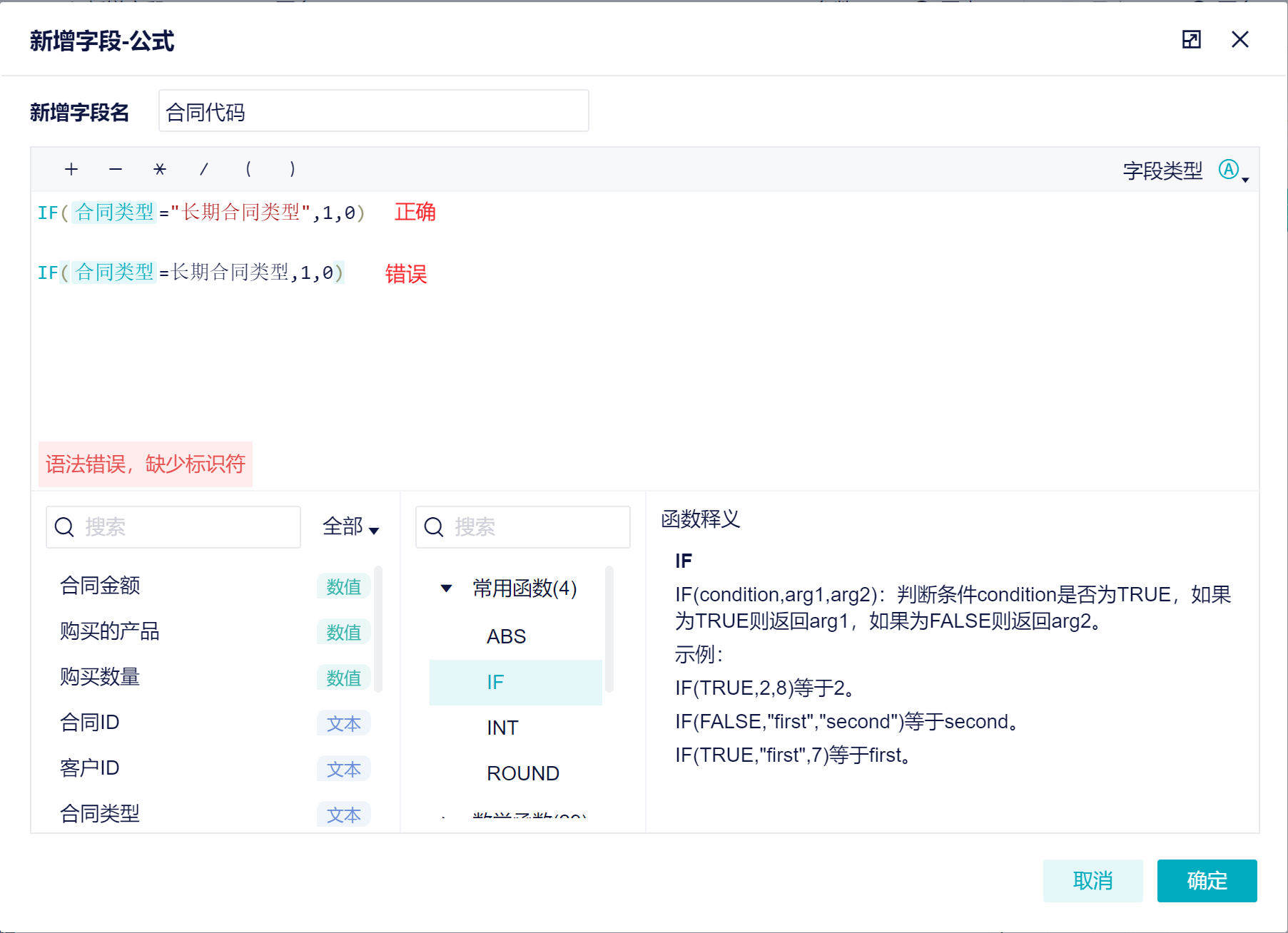1. 概述编辑
1.1 应用场景
在实际场景中,用户需要经常使用函数进行计算,因此正确有效的函数写法就显得非常重要。
1.2 功能简介
函数具有强大的功能,可以帮助我们实现各种场景下的计算。
本文将介绍公式编辑中的编写规则,帮助用户更好的利用函数应用与实际问题。
2. 使用界面编辑
使用界面大致由一下四个模块组成:
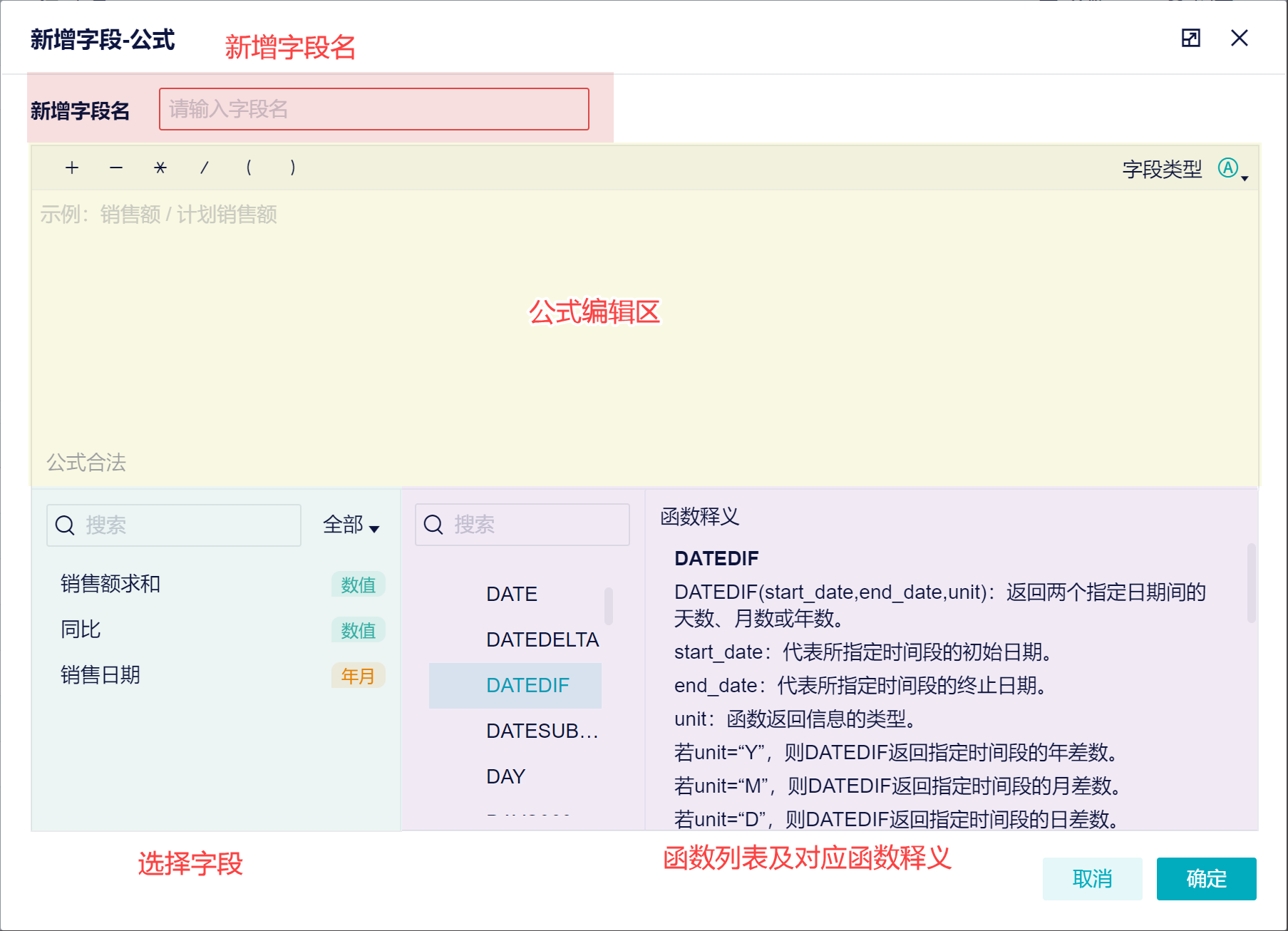
3. 公式组成编辑
公式通常由字段、函数、运算符和文本表达式组成:
| 内容 | 说明 |
|---|---|
| 函数 | 用于对字段值进行计算 |
| 字段 | 公式计算的数据来源,根据不同的函数使用不同的字段类型; 字段范围:公式上一步分析步骤的结果字段; |
| 运算符 | “+、-、*、/”等数据运算符号,直接在公式编辑区手动输入 |
| 文本表达式 | 按照写入内容表示的常量 |
注:并非所有计算都需要包含所有四个内容。例如,计算CONCATENATE(学号,班级),该计算只包含函数 CONCATENATE、以及字段「学号」和「班级」。
3.1 函数的输入规则
1)函数有两种输入方式:
在函数列表中找到某个函数,点击,会出现在公式编辑区,如下图所示:
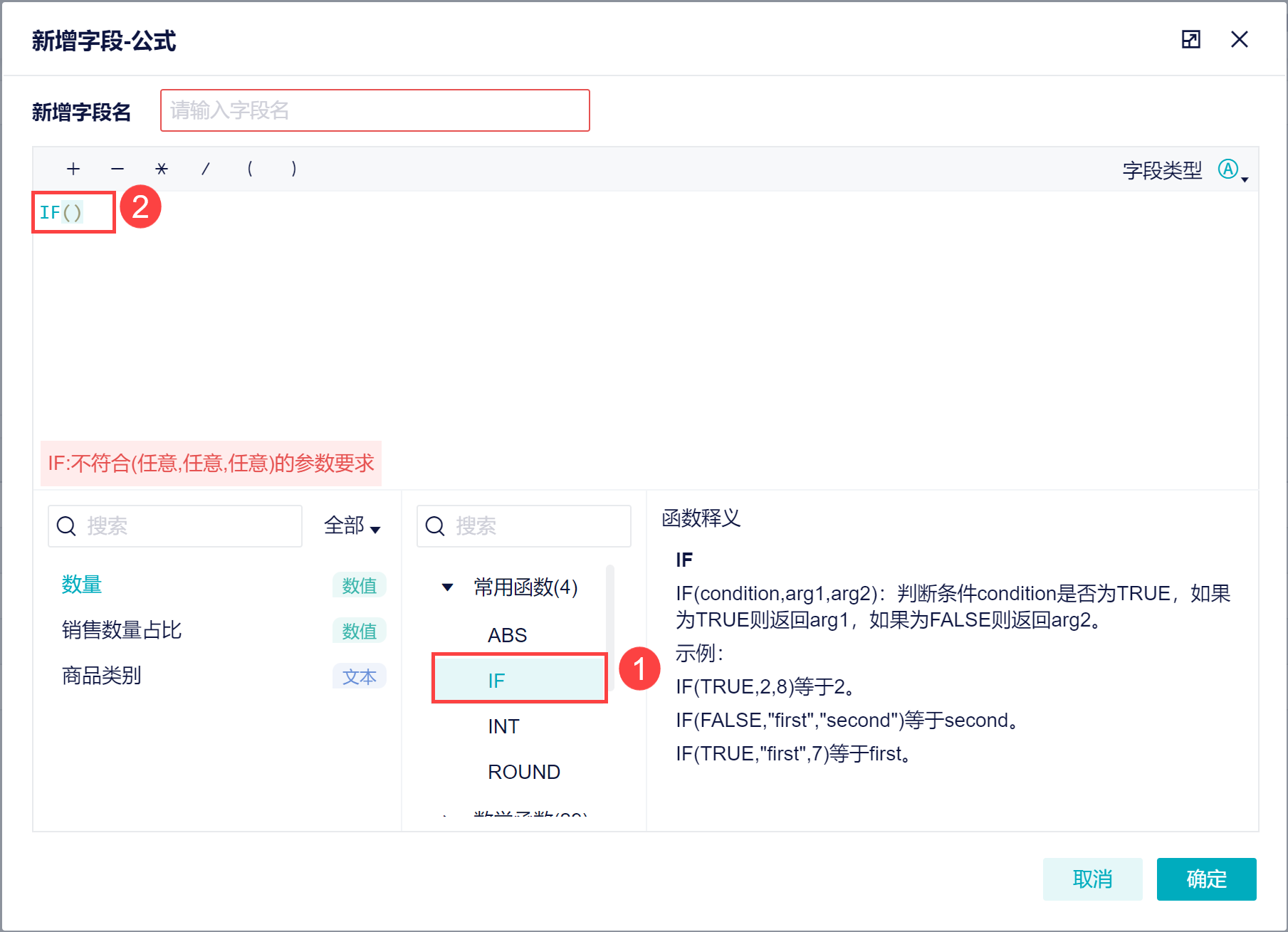
还可以手动输入,输入函数时会自动联想,再选择对应的函数,如下图所示:
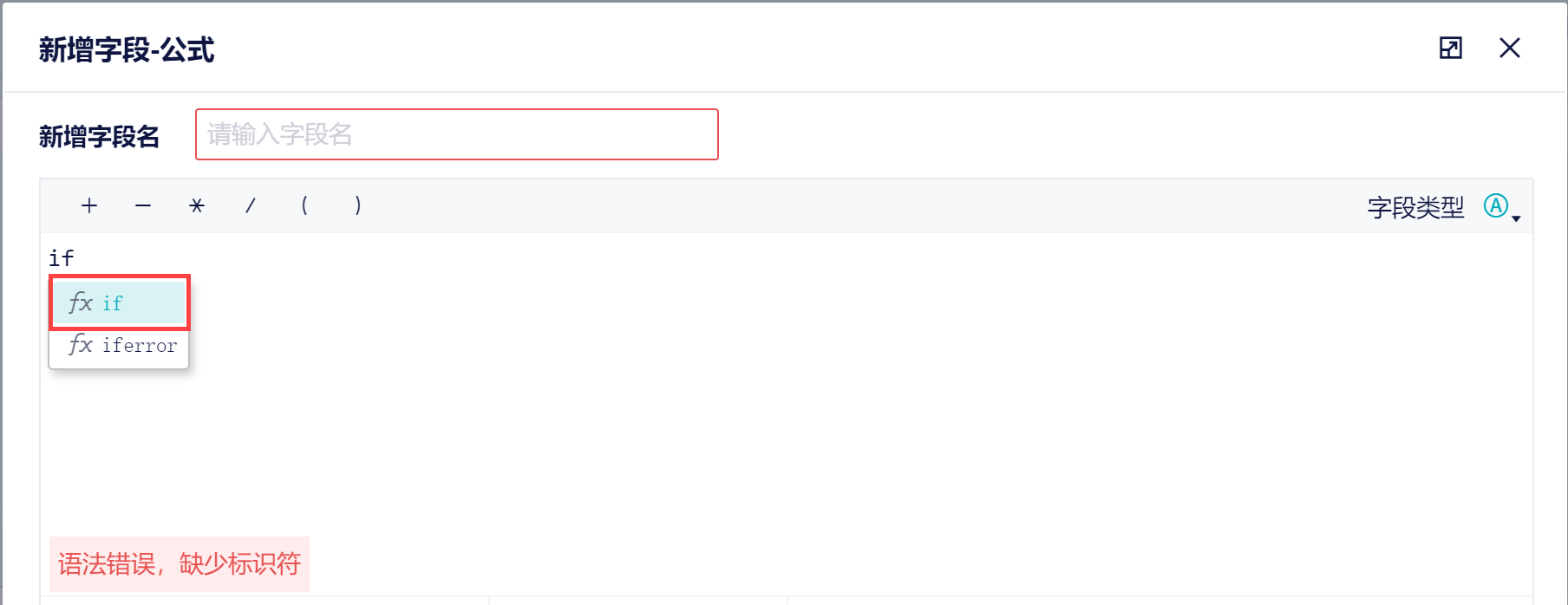
2)正确的函数会显示为绿色,才可进行计算。如下图所示:

3)在搜索框中可以搜索「函数」或者「函数释义」,找到对应的函数查看用法,如下图所示:
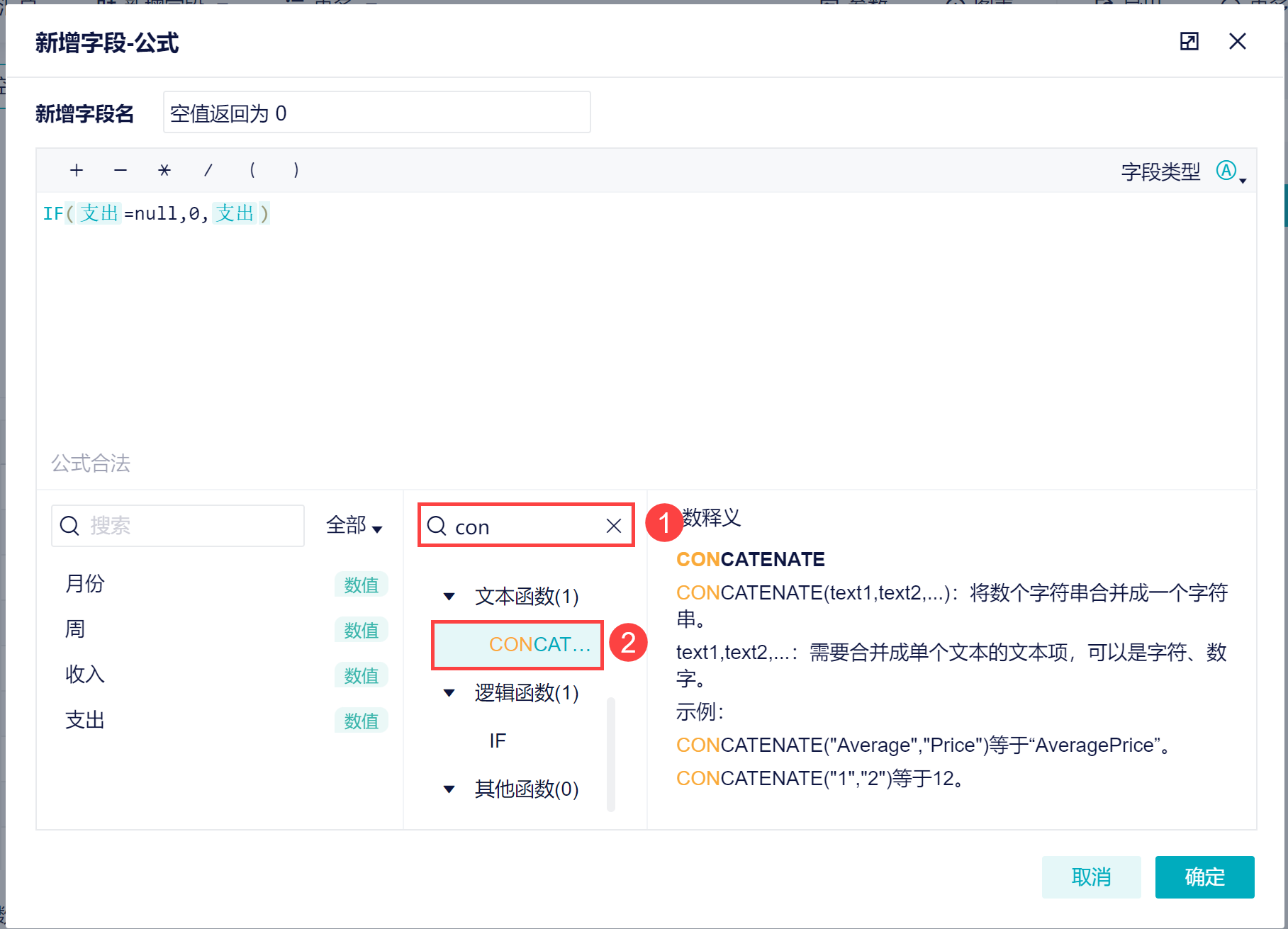
3.2 字段输入规则
1)函数有两种输入方式:
在左下角的字段区域,点击字段,即可出现在公式编辑区,如下图所示:
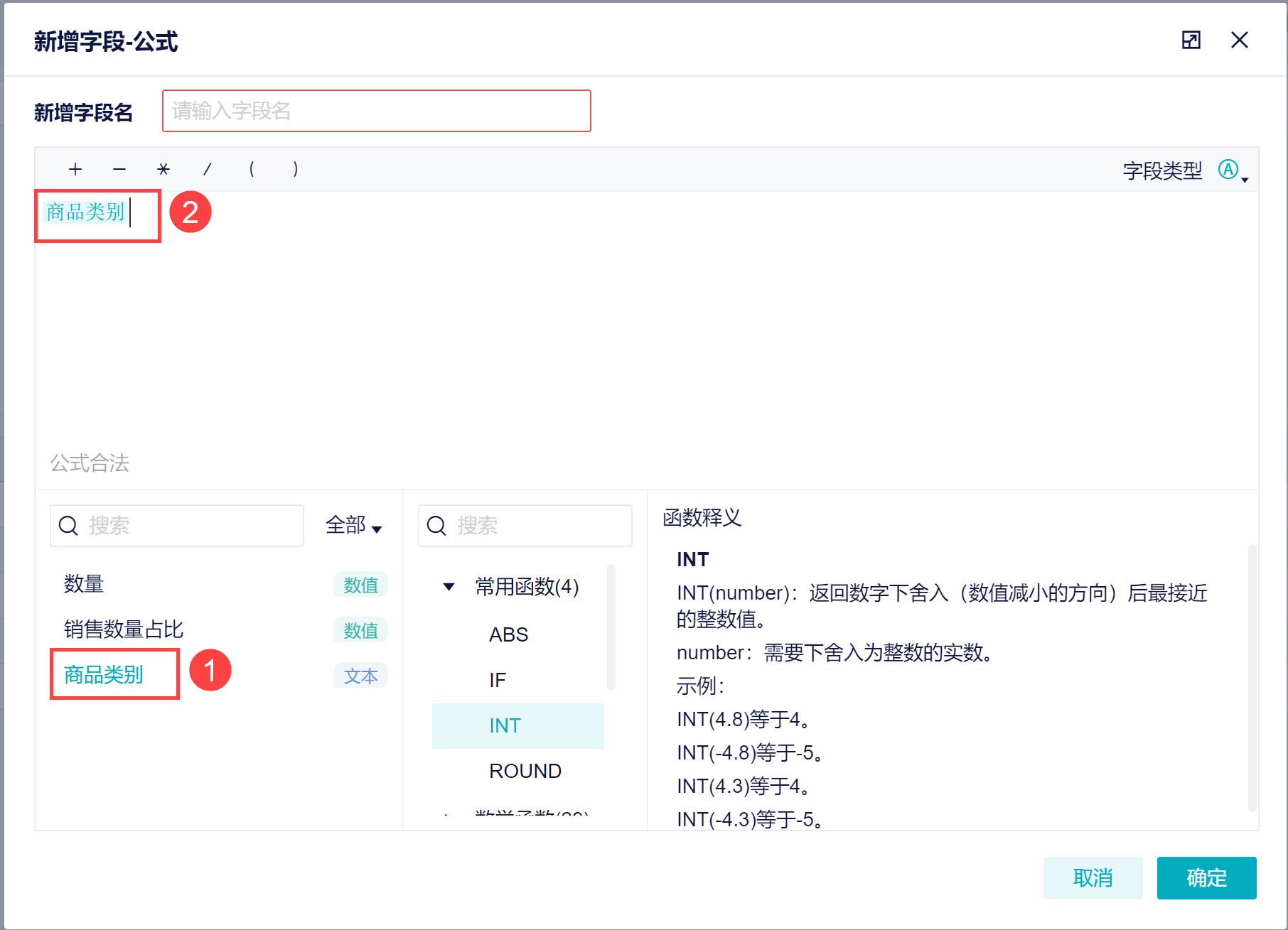
还可以手动输入,输入时会自动联想,再选择对应的字段,如下图所示:

2)正确的字段会显示为绿色,才可进行计算;黑色字段无法进行计算。如下图所示:

3)字段较多时,为方便使用,每个字段后面都加上了字段标签,比如数值字段、文本字段...还可以通过筛选,快速获得某一类字段。如下图所示:
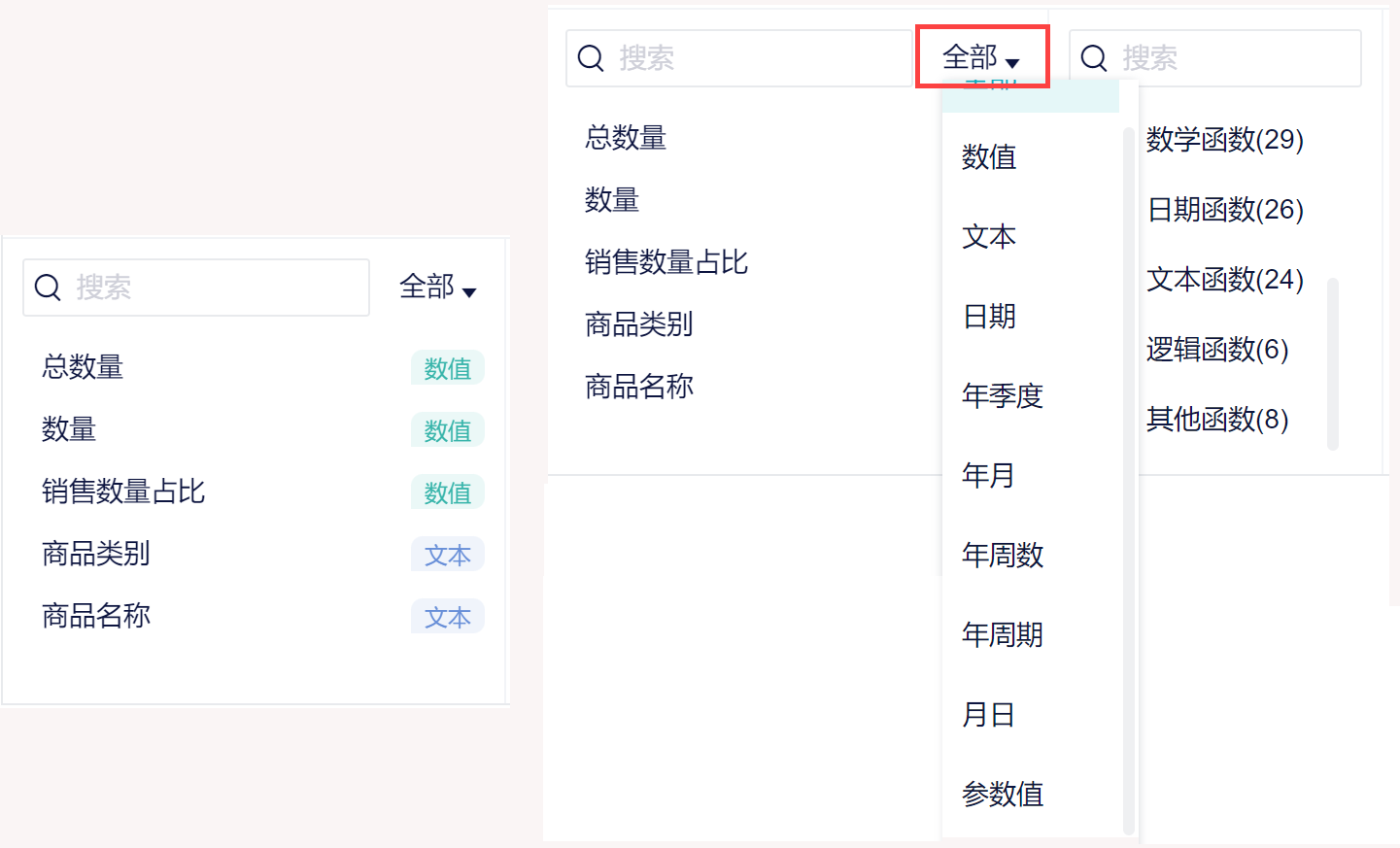
3.3 函数的参数设置
为保证公式的正常运行,函数中参数的个数必须按照要求填写。
例如,日期函数 DATEDELTA,该函数要求添加两个参数,分别为「指定日期」和「需要加减的天数」。当函数的参数只添加了一个时,公式将无法正常计算,需按照公式要求正确填写参数,如下图所示:
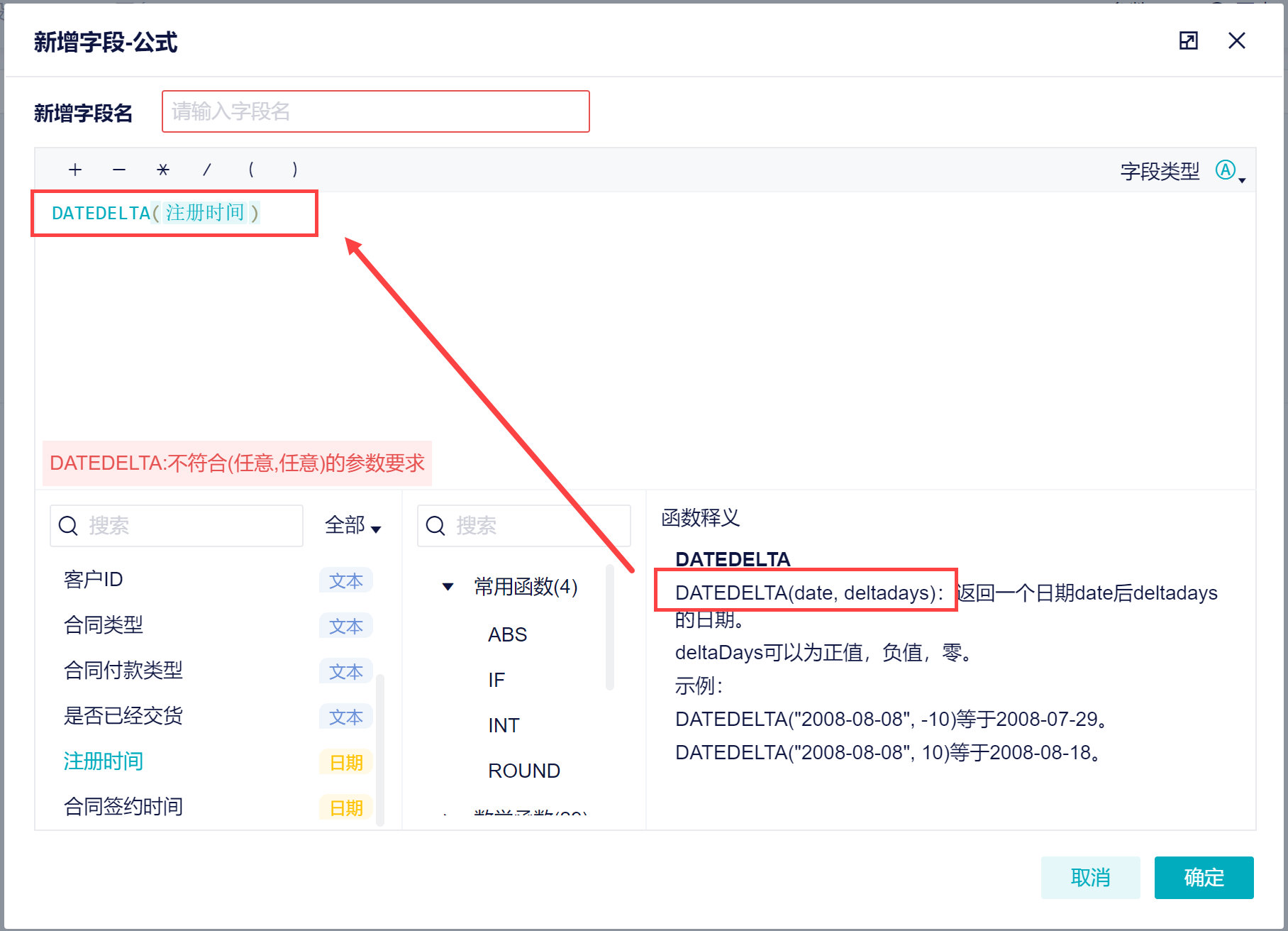
3.4 返回值数据类型
在编辑公式时,不同函数计算返回的数据类型不同。「自动」模式下
例如函数 ABS( ),「自动」也就是默认返回的是数值类型。此外,还可以指定返回的字段类型。
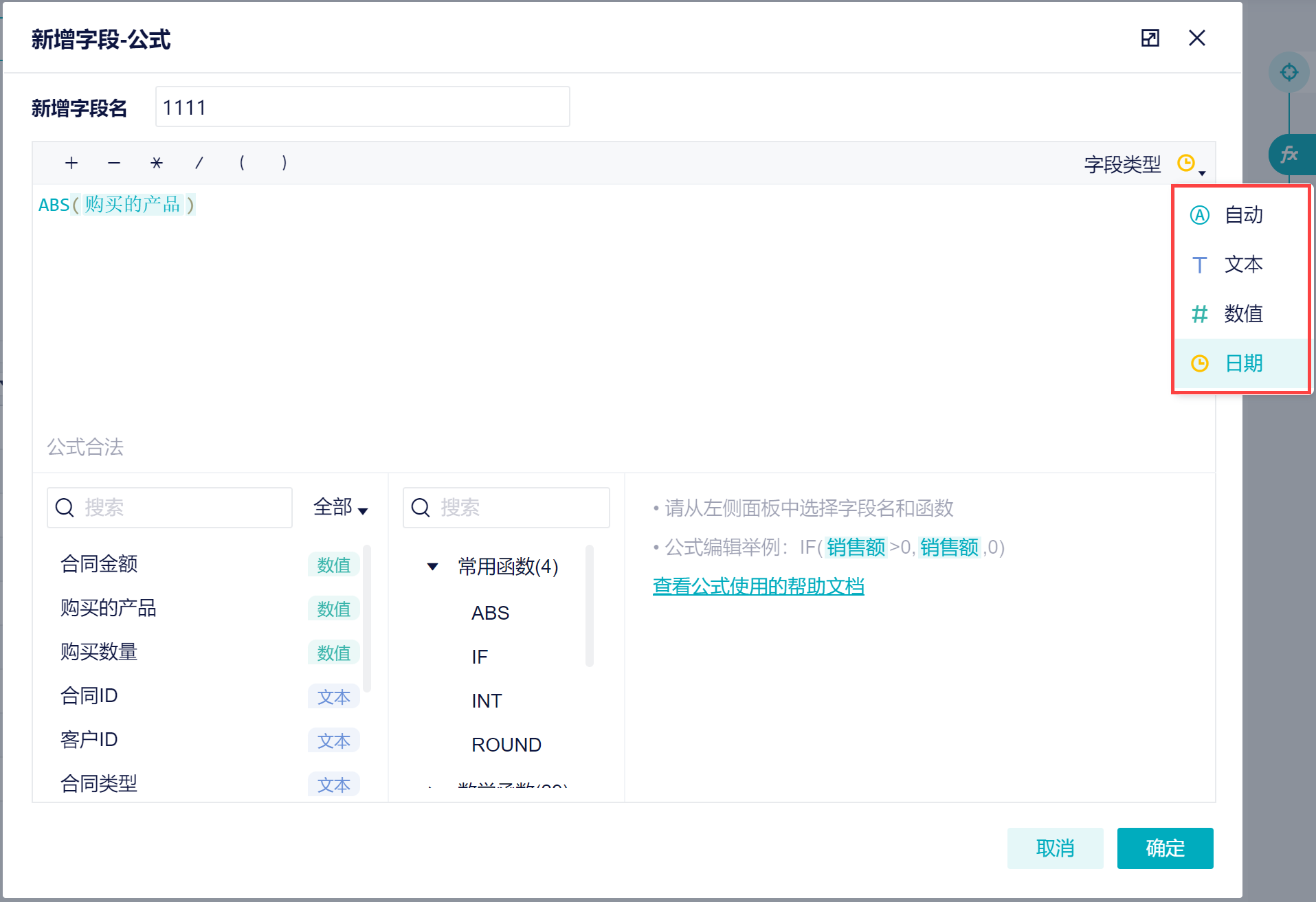
3.5 运算符
在公式中,可以使用运算符辅助计算,比如“+、-、*、/”等。
详情参见文档:运算符
3.6 文本表达式
在公式中会使用写入文本表达式进行计算,文本表达式「按原样」表示常量值,且需要写在「""」之间,才是有效的内容。
1)比如,公式:IF(合同类型="长期合同类型",1,0)表达的意思是:当合同类型为「长期合同类型」,就输出为 1 ,其他合同类型输出为 0 。
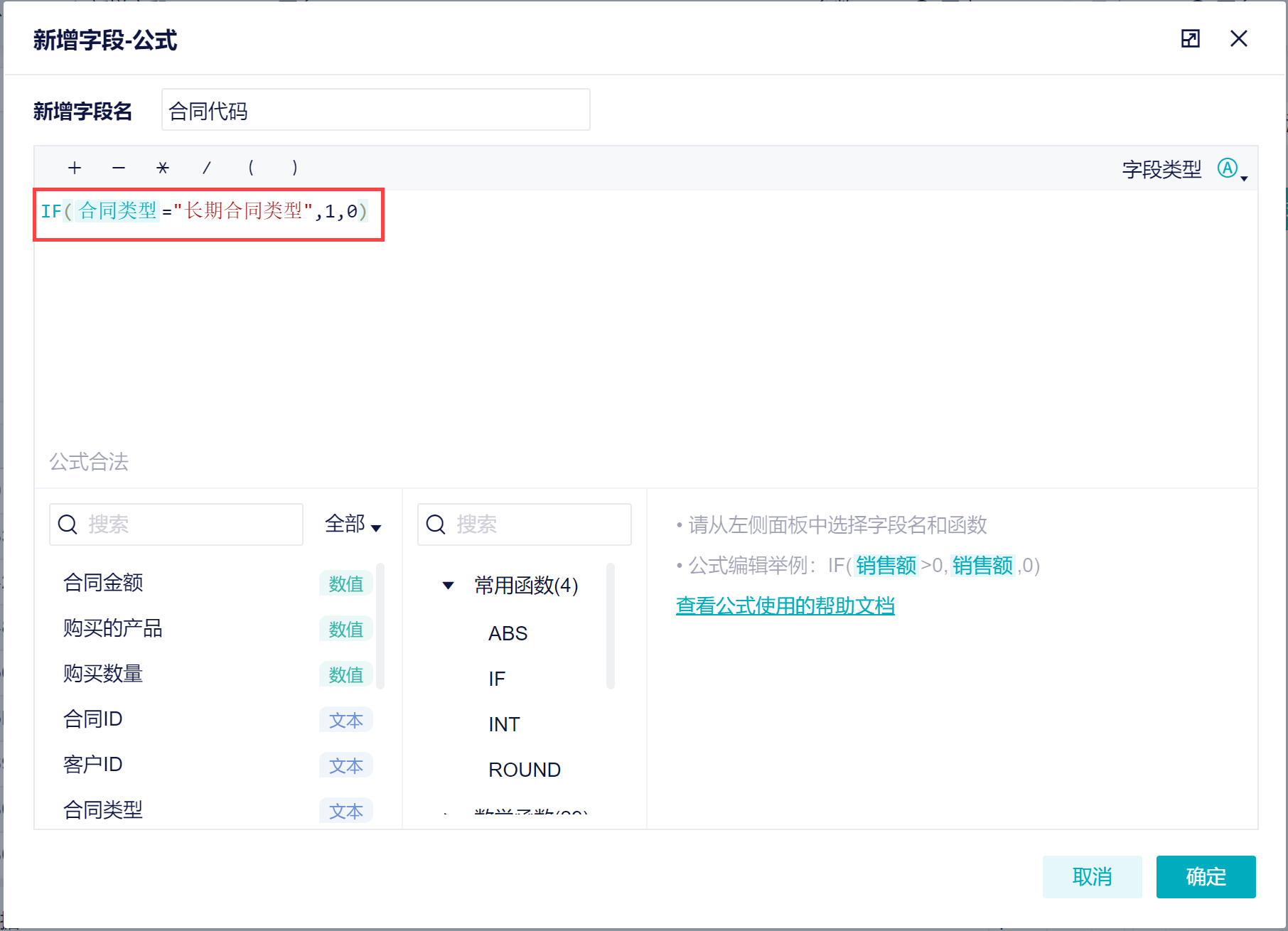
2)此时的「长期合同类型」是常量,就需要变为「“长期合同类型”」才是有效的内容,不加上引号则计算无效。如下图所示: